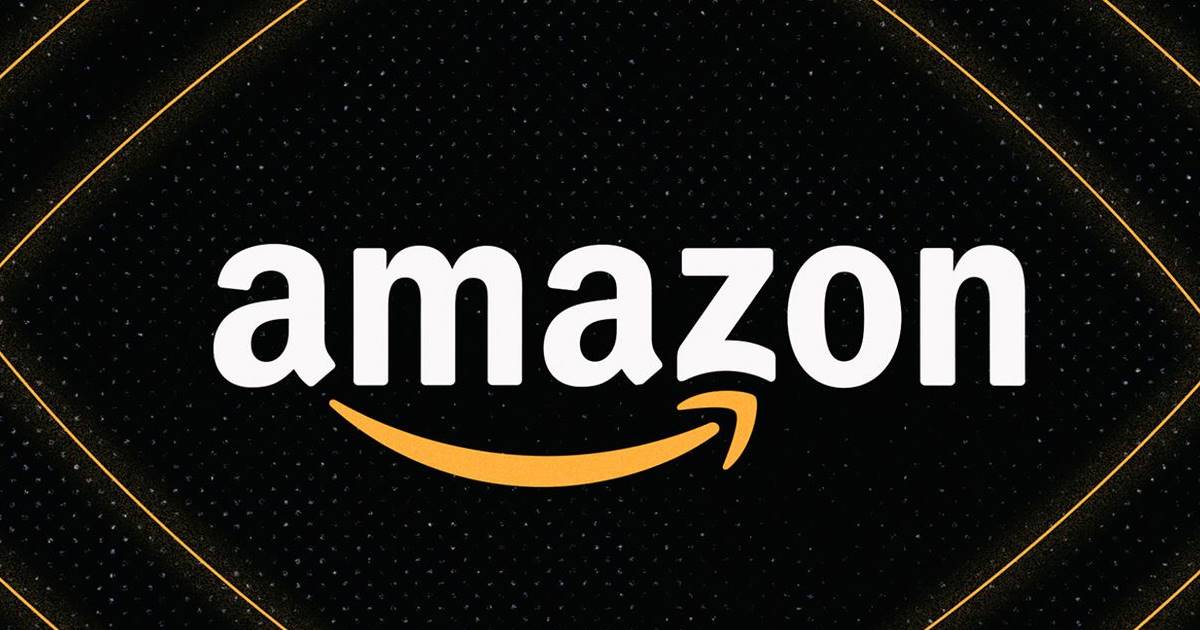Az Apple Music az egyik népszerű online zenestreamelő alkalmazás, amely lehetővé teszi a felhasználók számára, hogy lejátszási listákat hozzanak létre és osszák meg másokkal. A sokféle műfaj közül választhat, a felhasználók személyre szabott lejátszási listákat hozhatnak létre az Apple Music alkalmazásban, és megoszthatják azokat barátaival és családjával az AirDrop, az Messages, a Mail vagy a közösségi médián keresztül. Spoiler figyelmeztetés: Ez olyan egyszerű, mint egy almát harapni!
- Lejátszási lista létrehozása az Apple Music alkalmazásban iPhone és iPad készüléken
- Lejátszási lista megosztása az Apple Music alkalmazásban iPhone és iPad készüléken
- Lejátszási lista létrehozása az Apple Music alkalmazásban Macen
- Lejátszási lista megosztása az Apple Music alkalmazásban Macen
Lejátszási lista létrehozása az Apple Music alkalmazásban iPhone és iPad készüléken
- Indítsa el a Zene alkalmazást iPhone-ján.
- A keresősávban keresse meg a lejátszási listához hozzáadni kívánt dalt.
- Érintse meg és tartsa lenyomva a dal címét.
- Koppintson a Hozzáadás lejátszási listához ➝ válassza az Új lejátszási lista lehetőséget.
- Hozzáadhat egy lejátszási listát, megváltoztathatja a nevet vagy leírást.
- A Zene hozzáadása gomb megnyomásával további dalokat adhat hozzá a lejátszási listához.
- Ha végzett, érintse meg a Kész gombot.

Egy másik módszer:
- A Zene alkalmazásban keresse meg és nyissa meg a hozzáadni kívánt dalt.
- Koppintson a három pontra a jobb felső sarokban.
- Válassza a Hozzáadás lejátszási listához lehetőséget.

Folytassa a fent említett 4-7 lépésekkel.
Megjegyzés: Azok számára, akik kíváncsiak arra, hogyan adhatnak hozzá zenét egy megosztott lejátszási listához az Apple Music alkalmazásban, ugyanazokat a lépéseket követhetik, és az Új lejátszási lista kiválasztása helyett válasszon egyet a meglévők közül.
- Indítsa el a Zene alkalmazást → érintse meg alul a Könyvtár lehetőséget.
- Tartsa lenyomva a megosztani kívánt lejátszási listát.
- Görgessen le, és koppintson a Lejátszási lista megosztása elemre.
- Válassza ki a megosztás módját, például AirDrop, Messages, Mail stb.

Egy másik módszer:
- Nyissa meg a megosztani kívánt lejátszási listát.
- Nyomja meg a három pontot a jobb felső sarokban.
- Koppintson a Lejátszási lista megosztása…
- Válassza ki, hogyan szeretné megosztani.

Ezt a két módszert használhatja még az Önnel megosztott lejátszási listákon vagy az Apple Music alkalmazásban létrehozott lejátszási listákon is.
Lejátszási lista létrehozása az Apple Music alkalmazásban Macen
- Indítsa el a Zene alkalmazást Mac számítógépén.
- Keresse meg és válassza ki a hozzáadni kívánt dalt.
- Kattintson a dal melletti három pontra.

- Válassza a Hozzáadás lejátszási listához lehetőséget.

- Adjon hozzá releváns információkat, ahol szükséges.

Ha a dal megjelenik a kezdőképernyőn, kattintson a mellette lévő három pontra, és válassza a Hozzáadás lejátszási listához lehetőséget.
Az Összes lejátszási lista oldalon:
- Vigye az egeret a lejátszási lista fölé.
- Kattintson a három pont ikonra.
- Válassza a Megosztás lehetőséget.
- Most válassza ki, hogyan szeretné megosztani.

2. módszer:
- Nyissa meg a megosztani kívánt lejátszási listát.
- Kattintson a három pontra a jobb oldalon.

- Kattintson a Megosztás gombra, és válassza ki a megosztás módját.

GYIK
Igen, ha megoszt egy lejátszási listát az Apple Music alkalmazásban egy másik személlyel, és szerkesztési hozzáféréssel rendelkezik, akkor ők is hozzáadhatnak dalokat a lejátszási listához.
Miután megosztott egy lejátszási listát egy barátjával, és ő hozzáfér a lejátszási listához, hozzáadhat, eltávolíthat vagy átrendelhet dalokat.
Oszd meg a zenét és a szeretetet ❤️
Az Apple Music az ökoszisztéma-rajongók kedvencévé vált olyan funkciókkal, mint az intelligens lejátszási lista és a karaoke. Ezenkívül a lejátszási listák létrehozására és megosztására szolgáló funkciókkal bővítheti érzéseit barátaival, vagy új zenéket fedezhet fel együtt. Ennek ellenére, ha bármilyen kétsége vagy kérdése van, tudassa velem a megjegyzésekben.
További érdekes olvasmányok számodra
-
A térbeli hang engedélyezése a Dolby Atmos segítségével az Apple Music alkalmazásban
-
Apple Music veszteségmentes streamelés: HiFi Audio lejátszása iPhone készüléken
-
Apple Music dalszöveg megosztása az Instagramon és az iMessage-en iPhone-on